- Avaleht
- Moodle
- Sisenemine Moodle’isse
- ÕIS2-Moodle’i liidestus
- ÕIS1-Moodle’i liidestus
- Moodle’i põhivõimalused
- Õppematerjalide lisamine ja loomine (vahendid)
- Suhtlemine Moodle’is
- Soovitusi hindamise kohandamiseks kaugõppe olukorras
- Kodutööde esitamine Moodle’is (tegevused)
- StrikePlagiarismi plugina kasutamine
- Testi loomine Moodle’is
- 1. Testipõhja loomine ja seadistamine
- 2. Küsimuste koostamine
- 3. Küsimuste tüübid
- 4. Küsimuste lisamine testi
- 5. Testi tulemuste haldamine
- 6. Testi küsimuste taaskasutamine
- 7. Test Safe Exam Browseriga
- 8. Testi järelevalve plugina kasutamine
- 9. Võimalusi Moodle’i testide turvalisuseks ja järelevalveks
- Rühmatöö e-kursusel
- Õppijate hindamine Moodle’is
- Kursuse läbiviimine
- Osalemiste märkimine
- Hinnete ülekandmine Moodle’ist ÕIS1 protokolli
- Lõpphinnete ülekandmine Moodle’ist ÕIS2-te
- Kursuse lõpetamine Moodle’is
- Juhised õppijale
- Korduma kippuvad küsimused
- Sisu@UT
- Videod
- Videote tüübid
- Soovitused videote salvestamiseks
- Panopto
- 1. Salvestamisõigused
- 2. Panopto salvestusprogramm
- 3. Videoloengu salvestamine
- 4. Kuidas enda salvestatud videod üles leida?
- 5. Video lõikamine ja sisukorra toimetamine
- 6. Vaatamisõiguste määramine
- 7. Subtiitrite lisamine
- 8. Testiküsimuste, YouTube video ning veebilehe lisamine
- 9. Veebiülekande tegemine
- Panopto korduma kippuvad küsimused
- Juhend õppijatele Panoptoga salvestamiseks
- Panopto videote vaatamise võimalused
- Videote lisamine Moodle’i kursusele
- Panopto kasutustingimused
- Panopto videote säilitamispoliitika
- Mahara
- LimeSurvey
- Sisenemine LimeSurveysse
- LimeSurvey ülevaade
- Küsimustiku loomine
- Küsimuste lisamine
- Vastuste arvu piiramine
- Õiguste jagamine
- Küsimustiku testimine ja aktiveerimine
- Küsimustiku edastamine vastajatele
- Vastuste haldamine
- Kinnituskirjade loomine ja saatmine
- Korduma kippuvad küsimused
- LimeSurvey kasutustingimused
- Veebiseminarid
- Plagiaadituvastus

Juhendid e-õppe kasutamiseks
Veebitahvel
Uuendusena on veebitahvleid võimalik luua metoodiliste mallide põhjal ning veebitahvli postitustesse saab lisada ka ühe PDF-vormingus faili.
Veebitahvel (Board) on Moodle’i tegevus rühma- või individuaaltööks. Õppejõud lisab veebitahvlile veerud, kuhu õppijad postitavad oma nn märkmelehe teksti, lingi, pildi või YouTube’i videoga (kuni 1000 tähemärki). Veebitahvlit saavad samal moel kasutada kõik rollid – nii õppijad kui õppejõud.
Rühmatöö veebitahvlil ei näe, kes on mida postitanud. Õppejõud näeb nimeliselt iga õppija sissekandeid veebitahvli eksportfailis. Individuaalsete avalike veebitahvlite puhul saavad kõik kasutajad rippmenüüst valida, kelle veebitahvlit vaadata. Õppejõud saab lubada postituste tärniga hindamise kas õppejõudude, õppija või mõlemate poolt.
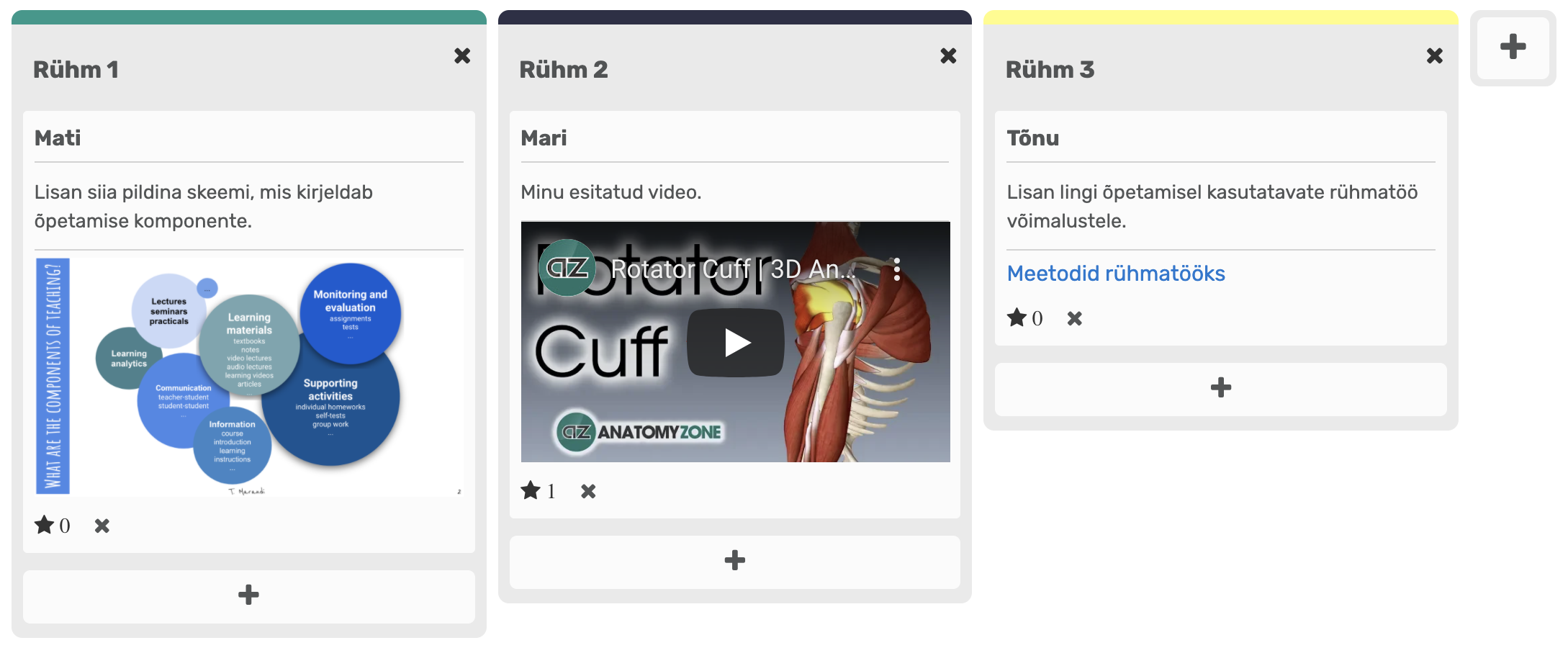
Veebitahvli lisamiseks:
- valige lingist Lisa vahend või tegevus avanevast aknast tegevus Veebitahvel
- sisestage veebitahvlile nimi ning kirjeldus
- kui kasutate veebitahvli lisamist malli põhjal (vt täpsemad juhised allpool), siis arvestage, et vastava veebitahvli kirjeldus sisestatakse automaatselt peale veebitahvli salvestamist ning saate seda kirjeldust hiljem ise muuta
Seadete lehel saab õppejõud määrata:
- veebitahvli taustaks sobiva värvi või taustapildi (vaikimisi on taust valge)
- kes saavad postitusi hinnata (mitte keegi, õppijad, õppejõud, kõik). Hindamine tähendab tärnil klõpsamist ja tulemuseks on teiste poolt klõpsatud tärnide arv. Tulemus ei kajastu hindetabelis.
- kas õppijate eest peidetakse veergude pealkirjad
- kuidas postitused veebitahvlil sorteeritakse (ei sorteerita, sorteeritakse loomise aja järgi, sorteeritakse hinnangute järgi)
- kas veebitahvel luuakse eraldi igale õppijale (Ühe kasutaja režiim): privaatsena või teistele õppijatele nähtavana (avalik)
- kas õppijate postitamisõigust piiratakse mingi kuupäeva ja kellaajaga (kui piiratakse, siis õppijale seda aega ei näidata ning vajadusel peab ajalise piirangu sisestama veebitahvli kirjeldusse)
- kas õppijatel lubatakse muuta oma postituste asukohta (kui on lubatud, siis saab õppija postitust lohistada veeru piires ning veergude vahel)
- kas veebitahvel avaneb uues aknas või vistutatakse (embeeditakse) kursuse avalehele
Veebitahvli struktuuri loomine
Õppejõud lisab pluss märgist veebitahvlile veerud. Veeru pealkirja muutmiseks tuleb teha topeltklõps sõnal “Pealkiri”, sisestada vajalik tekst ja vajutada klaviatuuril enter.
Veebitahvlile postituste lisamine, muutmine, hindamine ja kommenteerimine
Õppejõud ja õppijad saavad teha veebitahvlile postitusi. Õppejõud saavad õppijate tehtud postitusi muuta ja kustutada. Postituse lisamiseks tuleb klõpsata selle veeru + märgil, kuhu postitust soovitakse lisada. Postitusele tuleb lisada pealkiri ja sisu (tekst). Lisaks sisulahtris olevale tekstile on võimalik lisada üks veebilink, pilt, fail (PDF) või YouTube’i video. Postituse maksimaalne lubatud pikkus on kuni 1000 tähemärki.
Postitusi on võimalik muuta kui teha topeltklõps postituse pealkirjal. Õppejõud saab muuta kõiki postitusi ning õppija saab muuta ainult enda postitusi.
Õppejõud saab lohistades muuta postituste asukohta veerus või veergude vahel. Õppija saab muuta oma postituste asukohta ainult siis, kui õppejõud on selle sätetes võimalikuks teinud.
Postitusi saab tärniga hinnata, kui see on õppejõu poolt sätetes võimalikuks tehtud. Hinnata saab lubada õppejõul, õppijatel või kõikidel kasutajatel. Hindamisvõimaluse abil saab veebitahvlit kasutada nt kõige meeldivama idee poolt konfidentsiaalseks hääletamiseks, kõige parema sissekande valimiseks jms. See tulemus ei kajastu e-kursuse hindetabelis. Keegi ei näe, kes on keda hinnanud.
Postitusel 2x klõpsates avaneb hüpikaken kommenteerimiseks. Kommenteerida saavad nii õppejõud kui õppijad. Seda, kas postitust on kommenteeritud, näeb vaid postitusel klõpsates. Keegi ei näe, kes on keda kommenteerinud.
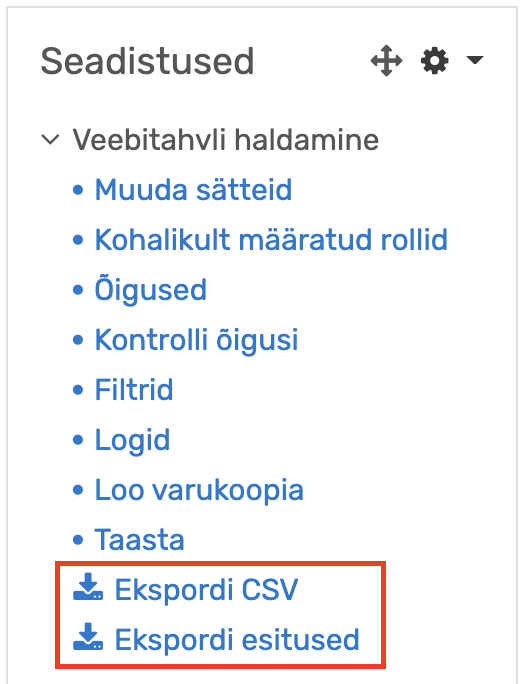 Veebitahvli eksportimine
Veebitahvli eksportimine
Õppijad ei näe, kes kaasõppijatest on millise postituse teinud, kuid õppejõul on võimalik veebitahvli postitused eksportida ning näha, kes on nimeliselt millise postituse teinud.
Veebitahvli sisu eksportimiseks on kaks võimalust:
- seadistuste plokis Ekspordi CSV, mis koondab tabelisse terve veebitahvli sisu, kus eraldi veergudes on tahvli veerud ja neisse lisatud postituste sisu anonüümselt;
- seadistuste plokis Ekspordi esitused koondab faili tabeli, kus eraldi veergudes on õppija ees- ja perenimi, e-posti aadress, postituse pealkiri ja sisu ning postitamise aeg.
Eksportfailis puudub info kommentaaride kohta ja kes keda hindas.
Ühe kasutaja režiimi puhul tuleb iga õppija veebitahvel eksportida eraldi.
Veebitahvli loomine malli põhjal
Kursusele veebitahvlit lisades on võimalik veebitahvel luua süsteemselt loodud veebitahvli metoodiliste mallide põhjal.
Veebitahvli lisamiseks malli põhjal:
- valige lingist Lisa vahend või tegevus avanevast aknast tegevus Veebitahvel
- sisestage veebitahvlile nimi
- jätke tühjaks kirjelduse lahter, sest vastava malli põhjal loodud veebitahvli kirjeldus sisestatakse automaatselt peale veebitahvli salvestamist ning saate seda kirjeldust hiljem ise muuta
- valige veebitahvli sätete osas veebitahvli mall, mida soovite kasutada:
- 3-2-1 – Veebitahvel 3-2-1 meetodi kasutamiseks, mille puhul õppijatel palutakse postitada: 3 asja, mida nad õppisid; 2 asja, mis neile huvi pakkusid; 1 küsimus, mis neil veel on.
- Jäämurdja – Veebitahvel soojendusülesannete kasutamiseks.
- Lootused, hirmud ja ootused – Veebitahvel, mis aitab õppijatel mõtiskleda selle üle, mida nad loodavad õpikogemusest saada ning millised on nende konkreetsed hirmud ja ootused. See on kasulik tegevus õppijatele õpikogemuse alguses ning mille juurde nad saavad kogemuse lõpus tagasi tulla, et näha, kas nende lootused, hirmud ja ootused on teoks saanud.
- Peata, alusta, jätka – Veebitahvel, mis kogub õppijatelt tagasisidet selle kohta, mida õppejõud saab teha õpikogemuse parandamiseks. Õppijatel palutakse jagada midagi, mille tegemise peaksid õppejõud lõpetama, mille tegemist peaksid nad alustama või mille tegemist peaksid nad jätkama.
- Projekti piletitahvel – Veebitahvel, kus õppijad saavad probleemide lahendamiseks pileteid lisada.
- Refleksioon (Rolfe’i mudel) – Veebitahvel õppijate rekleksiooni toetamiseks Rolfe’i mudeli järgi.
- SWOT – Veebitahvel SWOT-meetodi kasutamiseks õppijarühmade projektide jaoks.
- Väikesed projektid – Veebitahvel aitab hallata väikeseid projekte.
- Õppeleping – Veebitahvel õppimise optimeerimisele kaasaaitavate ideede arutamiseks ja jäädvustamiseks.
- salvestage veebitahvel, mille tulemusena lisatakse veebitahvlile vastava malli vaikimisi kirjeldus, mallis määratud pealkirjadega veerud ning mallile sobilikud seaded (seadete vaatamiseks klõpsake Muuda sätteid ning vajadusel tehke muudatused malli kirjeldused või seadetes)
- kui olete veebitahvli loonud konkreetse malli põhjal, siis on teil võimalik veebitahvli haldamise menüüst Rakenda mall valikust vastava veebitahvli malli muuta (NB! Uue malli rakendamisel kirjutatakse üle vastava veebitahvli kirjeldus, veergude pealkirjad ning muud sätted)
- kui olete veebitahvli loonud varem ilma mallita, siis on sellele võimalik tagantjärgi rakendada saadaval olev mall


